Daftar isi
Perangkat lunak perbaikan pen drive, yang juga disebut alat perbaikan USB, dirancang untuk memperbaiki flash drive USB atau pen drive tanpa memformat atau kehilangan data. Perangkat lunak ini sangat membantu ketika perangkat rusak atau tidak dapat diakses karena serangan virus, kerusakan sistem file, kerusakan perangkat keras, pematian yang tidak tepat, atau jenis kegagalan perangkat lainnya.
Berhenti menggunakan perangkat lunak perbaikan pen drive full crack dengan keygen
Dengan dirilisnya perangkat lunak ini secara resmi, banyak orang cenderung mencari cara untuk meretasnya demi pemulihan data gratis. Akibatnya, situs web dan pakar yang tidak dikenal menawarkan jalur bagi orang-orang ini untuk mengunduh versi lengkap perangkat lunak perbaikan pen drive yang diretas dengan kunci serial, keygen, nomor seri, dan kode lisensi.
Akan tetapi, kami sangat menyarankan Anda untuk segera menghentikan penggunaan perangkat lunak yang diretas. Alih-alih membantu pengguna dalam pemulihan data, perangkat lunak yang diretas malah mengambil keuntungan dari Anda, misalnya:
- Kehilangan data lebih lanjut
- Kebocoran privasi
- Masalah keamanan akun
- Serangan virus, infeksi malware, dll.
Selain itu, penggunaan crack perangkat lunak perbaikan pen drive yang diretas adalah ilegal. Anda juga dapat gagal mengunduh perangkat lunak ini melalui jalur atau tautan unduhan yang tidak valid.
Unduh perangkat lunak alternatif gratis untuk memperbaiki pen drive USB tanpa kehilangan data
Dalam rangka melindungi data Anda dan memperbaiki USB atau pen drive Anda agar kembali berfungsi, di sini, kami menawarkan solusi yang lebih baik - mengunduh perangkat lunak pemulihan data gratis EaseUS sebagai alternatif untuk memulihkan data dan memperbaiki USB pen drive dengan CMD - perangkat lunak perbaikan hard drive bawaan Windows yang gratis.
Solusi ini berfungsi sama baiknya dengan perangkat lunak perbaikan pen drive lainnya. Terlebih lagi, solusi ini dapat membantu Anda menghindari semua risiko potensial seperti infeksi virus atau masalah privasi dengan menggunakan perangkat lunak perbaikan pen drive full crack dengan serial key, keygen, nomor seri atau kode lisensi.
Dan Anda dapat mengikuti panduan di bawah ini untuk memperbaiki dan merawat USB, pen drive Anda tanpa kehilangan data apa pun sekarang:
# 1. Pulihkan data dengan perangkat lunak pemulihan data gratis EaseUS
Sebelum Anda mulai memperbaiki USB atau pen drive, Anda dapat mencoba perangkat lunak pemulihan data gratis - EaseUS Data Recovery Wizard Free untuk mengambilnya kembali dengan mudah.
Program ini memungkinkan Anda memulihkan berbagai jenis file seperti gambar, video, file audio, email, dokumen, dan mendukung pemulihan data gratis sebesar 2GB. Jika data Anda yang hilang lebih dari 2GB, Anda dapat meningkatkannya ke EaseUS Data Recovery Wizard Professional untuk pemulihan data tanpa batas. Semua proses pemulihan sama saja:
Langkah 1. Jalankan Perangkat Lunak Pemulihan Data USB
Hubungkan drive USB atau pen drive ke komputer Anda dan luncurkan perangkat lunak pemulihan data USB EaseUS di PC Anda. Pilih drive yang diberi label sebagai Drive eksternal, dan klik "Pindai data yang hilang" untuk mulai mencari file yang hilang.

Langkah 2. Pindai dan Cari File yang Hilang di Drive USB
EaseUS Data Recovery Wizard akan memindai flashdisk/pendisk USB Anda secara menyeluruh dan menemukan semua data yang hilang di dalamnya. Setelah proses pemindaian selesai, gunakan fitur Filter untuk menemukan file yang diinginkan.

Langkah 3. Pulihkan Semua File yang Hilang dari USB
Klik dua kali akan memungkinkan Anda untuk melihat pratinjau file-file tersebut. Pilih file target yang akan dipulihkan dan klik "Pulihkan" untuk menyimpannya di lokasi yang aman di PC atau perangkat penyimpanan eksternal lainnya.

Ingatlah untuk menyimpan berkas ke lokasi aman lainnya sebelum menjadikan pen drive atau flash drive USB Anda tersedia untuk menyimpan berkas lagi.
# 2. Perbaiki pen drive USB dengan CMD - Perangkat lunak perbaikan pen drive gratis untuk Windows
Setelah memulihkan data penting dari USB, Anda sekarang dapat menerapkan CMD dengan perintah di bawah ini untuk memperbaiki pen drive USB:
Langkah 1: Hubungkan pen drive Anda ke komputer, buka menu mulai, ketik: cmd di bilah pencarian, tekan enter.
Langkah 2: Klik dua kali "cmd.exe" di bawah daftar program untuk membuka baris perintah CMD yang memungkinkan Anda memperbaiki pen drive Anda yang rusak.
Langkah 3: Ketik: chkdsk /X /f huruf drive pena: atau chkdsk huruf kartu sd: /f . Misalnya chkdsk /X /f G: atau chkdsk h: /f .

Dengan melakukan hal ini, utilitas CMD akan memperbaiki sistem berkas yang rusak dan membuat perangkat Anda dapat digunakan kembali.
Perhatikan bahwa baris perintah CMD yang ditawarkan di sini hanya berfungsi untuk memperbaiki sistem berkas yang rusak, masalah perangkat yang tidak dapat diakses. Jika Anda memiliki masalah yang lebih rumit seperti pen drive dilindungi dari penulisan , USB tidak berfungsi, Anda perlu mengeklik tautan yang disediakan di sini atau beralih ke solusi profesional lain yang disediakan daring untuk mendapatkan bantuan.
Tips untuk melindungi data pen drive atau USB
Selain itu, kami juga akan menunjukkan beberapa kiat andal untuk melindungi pen drive atau data USB Anda dari kegagalan perangkat, kesalahan perangkat internal, atau penghapusan file secara tiba-tiba karena kesalahan. Ikuti dan jadikan kiat-kiat ini sebagai alat terbaik Anda untuk melindungi data dan perangkat:
# 1. Gunakan Pemeriksaan Kesalahan untuk menghapus kesalahan perangkat yang ada
Pemeriksaan kesalahan adalah alat alternatif chkdsk di OS Windows, membantu pengguna memeriksa dan memperbaiki kesalahan yang ada pada perangkat penyimpanan.
Langkah 1: Masukkan USB yang rusak ke PC melalui port USB. Buka File Explorer.
Langkah 2: Klik kanan pada perangkat USB, pilih Properties .
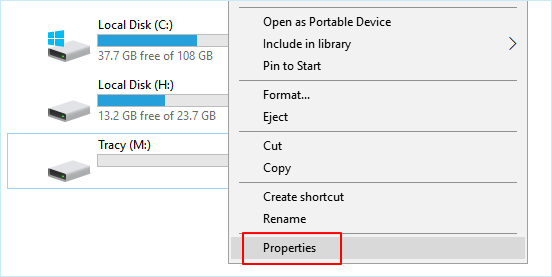
Langkah 3: Buka Alat, klik tombol Periksa di bawah Pemeriksaan kesalahan.
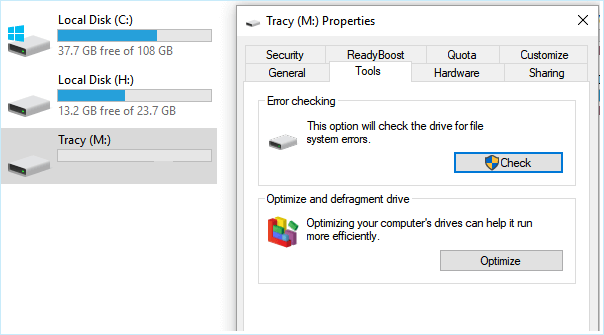
Langkah 4: Pilih Pindai dan perbaiki drive .
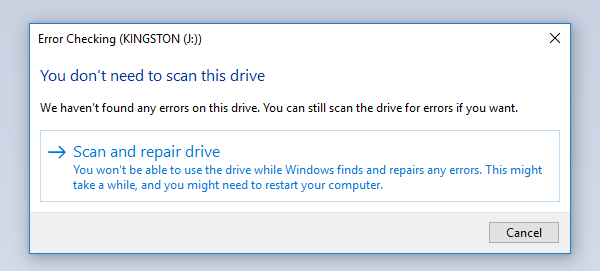
Langkah 5: Terus ikuti antarmuka panduan, panduan akan meminta Anda untuk secara otomatis memperbaiki kesalahan disk jika ada yang terdeteksi.
# 2. Cadangkan data penting secara teratur
Kiat penting lainnya bagi Anda adalah mencadangkan data penting di hard drive, hard drive eksternal, dan pen drive USB secara teratur. Anda dapat memilih untuk membuat salinan file-file ini atau mencadangkannya sekaligus dengan bantuan perangkat lunak pencadangan gratis yang profesional.
Selain itu, penting untuk menggunakan perangkat yang aman untuk menyimpan cadangan Anda. Biasanya, hard drive eksternal atau cloud drive lebih disukai.
Artikel Terkait
-
Cara Mengembalikan Dunia Minecraft yang Terhapus Tanpa Backup [SOLVED]
![author icon]() Daisy/2024/09/11
Daisy/2024/09/11
-
Cara Memperbaiki Hard Disk Tidak Terdeteksi di Windows 10: Metode Dijelaskan
![author icon]() Cedric/2024/09/10
Cedric/2024/09/10
-
Cara Memulihkan File SSD yang Dihapus dengan 2 Cara
![author icon]() Cedric/2024/09/10
Cedric/2024/09/10
-
Memulihkan File PDF yang Dihapus, Belum Disimpan, dan Rusak
/2024/09/10